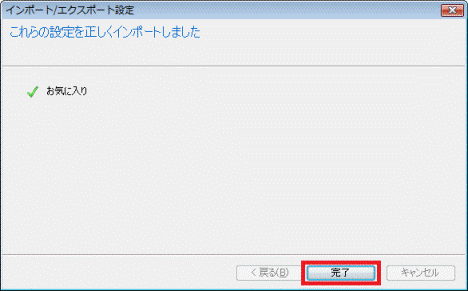Q&Aナンバー【7708-1970】更新日:2010年1月28日
このページをブックマークする(ログイン中のみ利用可)
[Internet Explorer 8] バックアップした「お気に入り」を元に戻す方法を教えてください。
| 対象機種 | すべて |
|---|---|
| 対象OS |
|
 質問
質問
Internet Explorer 8を使っています。
エクスポート機能を使ってバックアップした「お気に入り」を元に戻す方法を教えてください。
エクスポート機能を使ってバックアップした「お気に入り」を元に戻す方法を教えてください。
 回答
回答
Internet Explorer 8のエクスポート機能を使ってバックアップした「お気に入り」は、Internet Explorer 8のインポート機能を使って元に戻します。
手順は、次のとおりです。
ここでは例として、「bookmark」と名前を付けて「ローカルディスク (D:)」にエクスポートした「お気に入り」をインポートします。

エクスポート機能を使って「お気に入り」をバックアップする方法については、次のQ&Aをご覧ください。
 [Internet Explorer 8] 「お気に入り」をバックアップする方法を教えてください。(新しいウィンドウで表示)
[Internet Explorer 8] 「お気に入り」をバックアップする方法を教えてください。(新しいウィンドウで表示)
お使いの環境によっては、表示される画面が異なります。
- Internet Explorer を起動します。
- 「お気に入り」ボタンをクリックします。
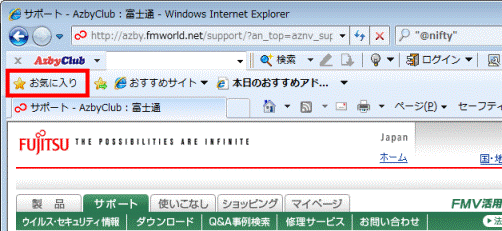
- 「お気に入りに追加」ボタンの右側にある「▼」ボタンをクリックし、表示されるメニューから「インポートおよびエクスポート」をクリックします。
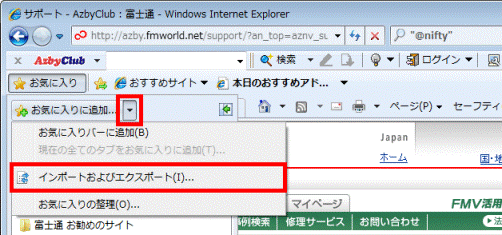
- 「インポート/エクスポート設定」が表示されます。
「ファイルからインポートする」をクリックします。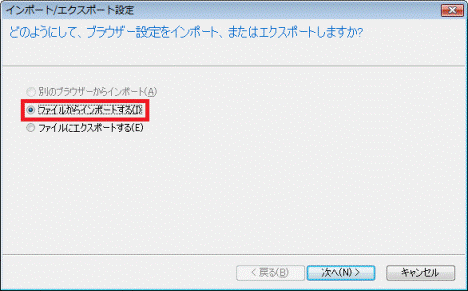
- 「次へ」ボタンをクリックします。
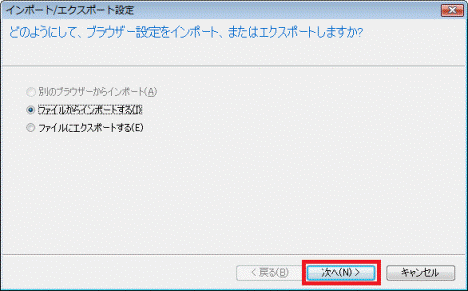
- 「何をインポートしますか?」と表示されます。
「お気に入り」をクリックし、チェックを付けます。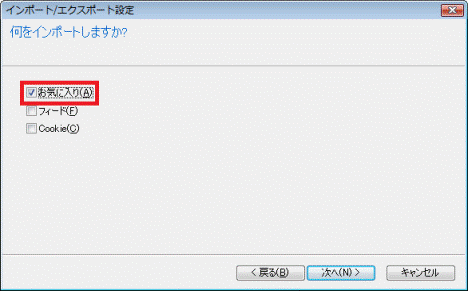
- 「次へ」ボタンをクリックします。
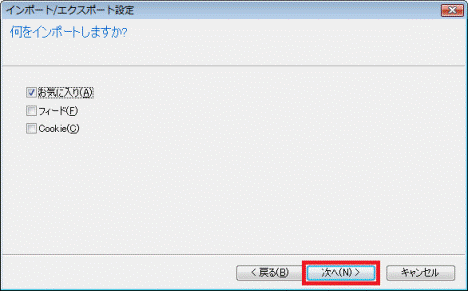
- 「どこからお気に入りをインポートしますか?」と表示されます。
「参照」ボタンをクリックします。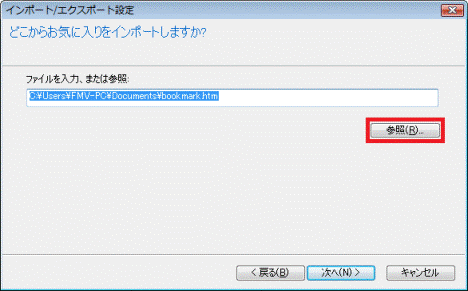
- 「ブックマークファイルの選択」が表示されます。
画面の左側にある「コンピュータ」(または「コンピューター」や「マイコンピュータ」)をクリックします。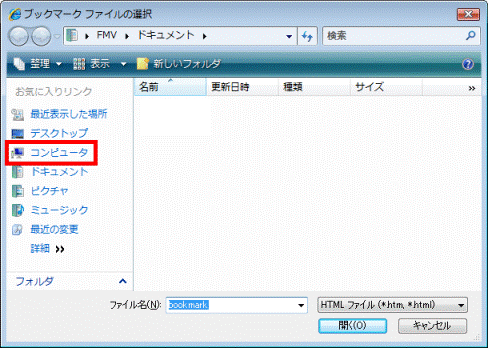
- 「ローカルディスク (D:)」をクリックします。
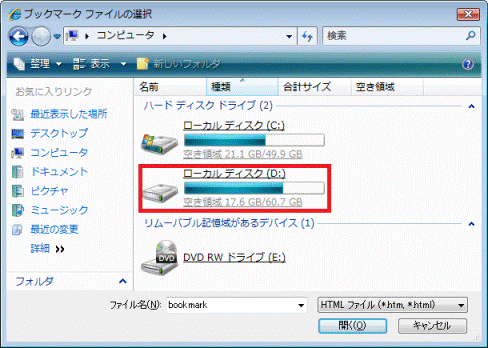
- バックアップした「お気に入り」(ここでは「bookmark」)をクリックします。
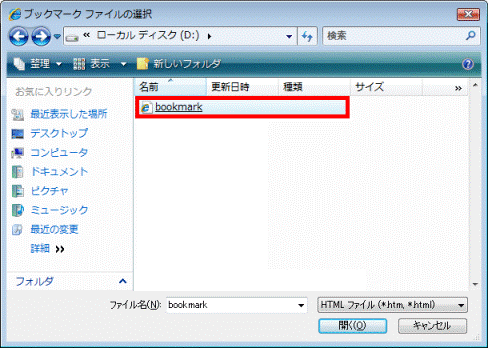

シングルクリックで開く設定のときは、手順12.の操作は不要です。
手順13.に進みます。 - 「開く」ボタンをクリックします。
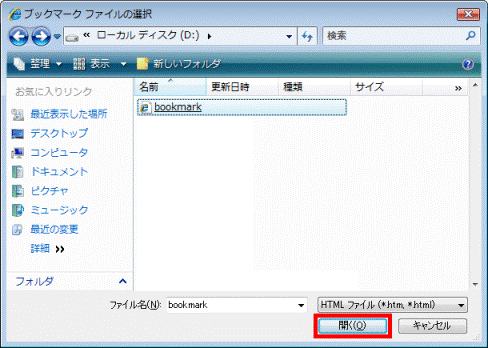
- 「どこからお気に入りをインポートしますか?」に戻ります。
「次へ」ボタンをクリックします。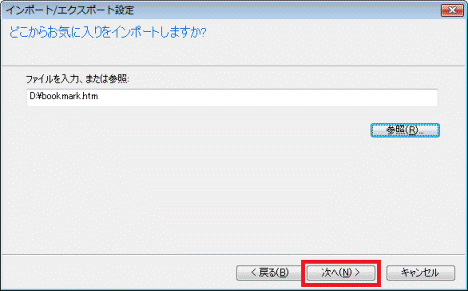
- 「お気に入りのインポート先フォルダーを選択」と表示されます。
「お気に入り」をクリックします。
- 「インポート」ボタンをクリックします。
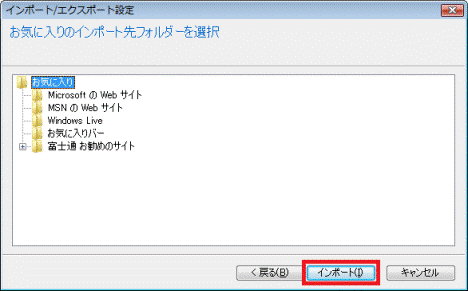
- 「これらの設定を正しくインポートしました」と表示されます。
「完了」ボタンをクリックします。